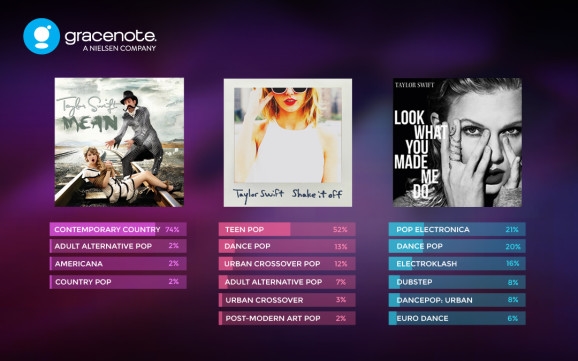પ્રિંટર સાથે કામ શરૂ કરવા માટે, તમારે તમારા પીસી પર યોગ્ય સ softwareફ્ટવેર ઇન્સ્ટોલ કરવું આવશ્યક છે. આ કરવા માટે ઘણી સરળ રીતો છે.
એચપી લેસરજેટ પ્રો 400 એમ 401 ડી એન માટે ડ્રાઇવરો સ્થાપિત કરી રહ્યા છે
પ્રિંટર માટે ડ્રાઇવરો ઇન્સ્ટોલ કરવાની ઘણી અસરકારક પદ્ધતિઓના અસ્તિત્વને જોતાં, તમારે બદલામાં તેમાંથી દરેકને ધ્યાનમાં લેવું જોઈએ.
પદ્ધતિ 1: ઉપકરણ ઉત્પાદક વેબસાઇટ
ઉપયોગ કરવાનો પ્રથમ વિકલ્પ એ ઉપકરણ ઉત્પાદકનું સત્તાવાર સંસાધન છે. મોટે ભાગે, સાઇટમાં પ્રિંટર સેટ કરવા માટેના બધા જરૂરી સ softwareફ્ટવેર હોય છે.
- પ્રારંભ કરવા માટે, ઉત્પાદકની વેબસાઇટ ખોલો.
- પછી વિભાગ પર હોવર "સપોર્ટ"ટોચ પર સ્થિત અને પસંદ કરો "પ્રોગ્રામ્સ અને ડ્રાઇવરો".
- નવી વિંડોમાં, તમારે પહેલા ડિવાઇસ મોડેલ દાખલ કરવું પડશે -
એચપી લેસરજેટ પ્રો 400 એમ 401 ડી એન- અને પછી ક્લિક કરો "શોધ". - શોધ પરિણામોને આધારે, આવશ્યક મોડેલ સાથેનું પૃષ્ઠ પ્રદર્શિત થશે. ડ્રાઇવરોને ડાઉનલોડ કરતા પહેલાં, વપરાશકર્તાએ ઇચ્છિત operatingપરેટિંગ સિસ્ટમ (જો તે આપમેળે શોધાયેલ ન હોત) પસંદ કરવી આવશ્યક છે અને ક્લિક કરો "બદલો".
- તે પછી, પૃષ્ઠને નીચે સ્ક્રોલ કરો અને વિભાગ પર ક્લિક કરો "ડ્રાઈવર - ડિવાઇસ સ Softwareફ્ટવેર ઇન્સ્ટોલેશન કીટ". ડાઉનલોડ કરવા માટે ઉપલબ્ધ પ્રોગ્રામ્સમાંથી, પસંદ કરો એચપી લેસરજેટ પ્રો 400 પ્રિન્ટર પૂર્ણ સ Softwareફ્ટવેર અને ડ્રાઇવર્સ અને ક્લિક કરો ડાઉનલોડ કરો.
- ડાઉનલોડની સમાપ્તિ અને પરિણામી ફાઇલને ચલાવવા માટે રાહ જુઓ.
- એક્ઝેક્યુટેબલ પ્રોગ્રામ ઇન્સ્ટોલ કરેલા સ softwareફ્ટવેરની સૂચિ દર્શાવે છે. વપરાશકર્તાએ ક્લિક કરવું જોઈએ "આગળ".
- તે પછી, લાઇસન્સ કરારના ટેક્સ્ટવાળી વિંડો પ્રદર્શિત થશે. જો તમે ઈચ્છો છો, તો તમે તેને વાંચી શકો છો, પછી બાજુના બ theક્સને ચેક કરો "હું ઇન્સ્ટોલેશનની શરતોને સ્વીકારું છું" અને ક્લિક કરો "આગળ".
- પ્રોગ્રામ ડ્રાઇવરોને ઇન્સ્ટોલ કરવાનું પ્રારંભ કરશે. જો પ્રિંટર અગાઉ ડિવાઇસ સાથે કનેક્ટ ન હતું, તો અનુરૂપ વિંડો પ્રદર્શિત થશે. ઉપકરણને કનેક્ટ કર્યા પછી, તે અદૃશ્ય થઈ જશે અને સ્થાપન હંમેશની જેમ કરવામાં આવશે.







પદ્ધતિ 2: તૃતીય-પક્ષ સ Softwareફ્ટવેર
ડ્રાઇવરો ઇન્સ્ટોલ કરવા માટેના બીજા વિકલ્પ તરીકે, તમે વિશિષ્ટ સ softwareફ્ટવેરનો વિચાર કરી શકો છો. ઉપર વર્ણવેલ પ્રોગ્રામની તુલનામાં, તે ફક્ત ચોક્કસ ઉત્પાદકના ચોક્કસ મોડેલના પ્રિંટર પર જ કેન્દ્રિત નથી. આવા સ softwareફ્ટવેરની સુવિધા એ પીસી સાથે કનેક્ટેડ કોઈપણ ઉપકરણ માટે ડ્રાઇવરો ઇન્સ્ટોલ કરવાની ક્ષમતા છે. આવા પ્રોગ્રામો મોટી સંખ્યામાં છે; તેમાંથી શ્રેષ્ઠને અલગ લેખમાં રજૂ કરવામાં આવ્યા છે:
વધુ વાંચો: ડ્રાઇવરો ઇન્સ્ટોલ કરવા માટે સાર્વત્રિક સ softwareફ્ટવેર

ચોક્કસ પ્રોગ્રામ - ડ્રાઇવર બૂસ્ટરના ઉદાહરણ તરીકે પ્રિંટર માટે ડ્રાઇવર સ્થાપિત કરવાની પ્રક્રિયાને ધ્યાનમાં લેવી અનાવશ્યક રહેશે નહીં. તે તેના વપરાશકર્તા મૈત્રીપૂર્ણ ઇન્ટરફેસ અને નોંધપાત્ર ડ્રાઇવર બેઝને કારણે વપરાશકર્તાઓમાં એકદમ લોકપ્રિય છે. તેનો ઉપયોગ કરીને ડ્રાઇવરો સ્થાપિત કરવા નીચે મુજબ કરવામાં આવે છે:
- પ્રથમ, વપરાશકર્તાને ઇન્સ્ટોલર ફાઇલ ડાઉનલોડ અને ચલાવવાની જરૂર રહેશે. બતાવેલ વિંડોમાં એક બટન કહેવાય છે સ્વીકારો અને સ્થાપિત કરો. લાઇસન્સ કરાર અને સ softwareફ્ટવેરની ઇન્સ્ટોલેશનથી સંમત થવા માટે તેને ક્લિક કરો.
- ઇન્સ્ટોલેશન પછી, પ્રોગ્રામ ઉપકરણ અને પહેલાથી ઇન્સ્ટોલ કરેલા ડ્રાઇવરોને સ્કેન કરવાનું પ્રારંભ કરશે.
- એકવાર પ્રક્રિયા પૂર્ણ થઈ જાય, પછી પ્રિંટરનું મોડેલ દાખલ કરો કે જેના માટે ડ્રાઇવર્સની જરૂર છે તે ટોચ પર સર્ચ બ boxક્સમાં છે.
- શોધ પરિણામોને આધારે, જરૂરી ઉપકરણ મળી જશે, અને તે બટનને પકડી રાખવાનું બાકી છે "તાજું કરો".
- સફળ ઇન્સ્ટોલેશનના કિસ્સામાં, વિભાગની વિરુદ્ધ "પ્રિન્ટર" અનુરૂપ હોદ્દો ઉપકરણોની સામાન્ય સૂચિમાં દેખાશે, જે સૂચવે છે કે ડ્રાઇવરનું નવીનતમ સંસ્કરણ ઇન્સ્ટોલ કરેલું છે.




પદ્ધતિ 3: પ્રિન્ટર આઈડી
ડ્રાઇવર્સ ઇન્સ્ટોલ કરવા માટેનો આ વિકલ્પ ઉપર ચર્ચા કરેલા લોકો કરતા ઓછા લોકપ્રિય છે, પરંતુ તે કિસ્સાઓમાં તે ખૂબ અસરકારક છે જ્યાં માનક સાધનો અસરકારક નથી. આ પદ્ધતિનો ઉપયોગ કરવા માટે, વપરાશકર્તાને પહેલા સાધન આઈડી દ્વારા શોધવાની જરૂર રહેશે ડિવાઇસ મેનેજર. પરિણામોની નકલ અને વિશિષ્ટ સાઇટ્સમાંથી એક પર દાખલ કરવી જોઈએ. શોધ પરિણામોને આધારે, વિવિધ ઓએસ સંસ્કરણો માટેના ઘણા ડ્રાઇવર વિકલ્પો એક સાથે પ્રસ્તુત કરવામાં આવશે. માટે એચપી લેસરજેટ પ્રો 400 એમ 401 ડી એન તમારે નીચેનો ડેટા દાખલ કરવો આવશ્યક છે:
યુએસબીપીઆરએનટી IN હેવલેટ-પેકાર્ડ એચપી

વધુ વાંચો: ઉપકરણ આઈડીનો ઉપયોગ કરીને ડ્રાઇવરો કેવી રીતે શોધવી
પદ્ધતિ 4: સિસ્ટમ સુવિધાઓ
અંતિમ વિકલ્પ સિસ્ટમ ટૂલ્સનો ઉપયોગ હશે. આ વિકલ્પ બીજા બધા કરતા ઓછા અસરકારક છે, પરંતુ જો વપરાશકર્તાને તૃતીય-પક્ષ સંસાધનોની .ક્સેસ ન હોય તો તેનો ઉપયોગ થઈ શકે છે.
- પ્રારંભ કરવા માટે, ખોલો "નિયંત્રણ પેનલ"તે મેનુમાં ઉપલબ્ધ છે પ્રારંભ કરો.
- ખુલ્લી આઇટમ ઉપકરણો અને પ્રિન્ટરો જુઓજે વિભાગમાં સ્થિત છે "સાધન અને અવાજ".
- નવી વિંડોમાં, ક્લિક કરો પ્રિંટર ઉમેરો.
- ડિવાઇસ સ્કેન કરવામાં આવશે. જો પ્રિંટર મળ્યું હોય (તમારે પહેલા તેને પીસી સાથે કનેક્ટ કરવું જ જોઇએ), તમારે ફક્ત તેના પર ક્લિક કરવાની જરૂર છે, અને પછી ક્લિક કરો "ઇન્સ્ટોલ કરો". નહિંતર, બટન પર ક્લિક કરો. "આવશ્યક પ્રિંટર સૂચિબદ્ધ નથી.".
- પ્રસ્તુત વસ્તુઓમાંથી, પસંદ કરો "સ્થાનિક અથવા નેટવર્ક પ્રિંટર ઉમેરો". પછી ક્લિક કરો "આગળ".
- જો જરૂરી હોય, તો બંદર પસંદ કરો કે જેમાં ઉપકરણ કનેક્ટ થયેલ છે અને ક્લિક કરો "આગળ".
- પછી તમને જરૂરી પ્રિંટર શોધો. પ્રથમ સૂચિમાં, ઉત્પાદકને પસંદ કરો અને બીજામાં, ઇચ્છિત મોડેલ પસંદ કરો.
- જો ઇચ્છિત હોય, તો વપરાશકર્તા પ્રિંટર માટે નવું નામ દાખલ કરી શકે છે. ચાલુ રાખવા માટે, ક્લિક કરો "આગળ".
- ઇન્સ્ટોલેશન પ્રક્રિયા પહેલાંની છેલ્લી આઇટમ શેરિંગ સેટ કરશે. વપરાશકર્તા ઉપકરણની provideક્સેસ પ્રદાન કરી શકે છે અથવા તેને પ્રતિબંધિત કરી શકે છે. અંતે, ક્લિક કરો "આગળ" અને પ્રક્રિયા પૂર્ણ થાય ત્યાં સુધી રાહ જુઓ.









પ્રિંટર માટે ડ્રાઇવરને ઇન્સ્ટોલ કરવાની સમગ્ર પ્રક્રિયામાં વપરાશકર્તાનો થોડો સમય લાગે છે. તે જ સમયે, કોઈ ચોક્કસ ઇન્સ્ટોલેશન વિકલ્પની જટિલતાને ધ્યાનમાં લેવી જોઈએ, અને વાપરવાની પ્રથમ વસ્તુ તે છે જે સૌથી સરળ લાગે છે.